2008《长江7号》外星狗表情篇
周星驰的《长江七号》电脑特技制作三维外星狗,我们从媒体上了解到,这个三维外星狗是用著名的三维动画软件Autodesk Maya打造的。这次我给大家带来外星狗表情的制作教程,在此本人只作了眨眼动作,其它表情亦可用此方法举一反三来完成,希望大家能够喜欢。使用之前教程《Maya2008制作长江7号外星狗建模篇》制作的模型来开始下面的教程。
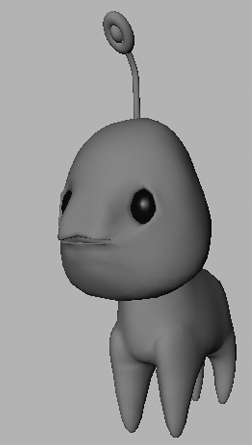
效果图
1、首先我们打开外星狗的模型(制作过程请点击),如图1所示。
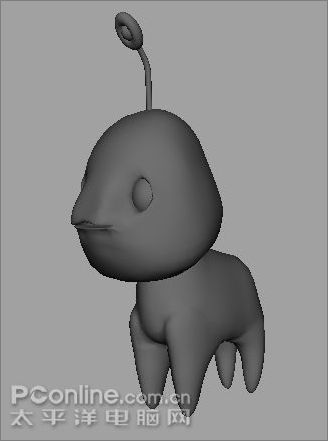
图1
2、用选择工具选择外星狗的头部,执行菜单:Edit——Duplicate复制一个头部。如图2所示。
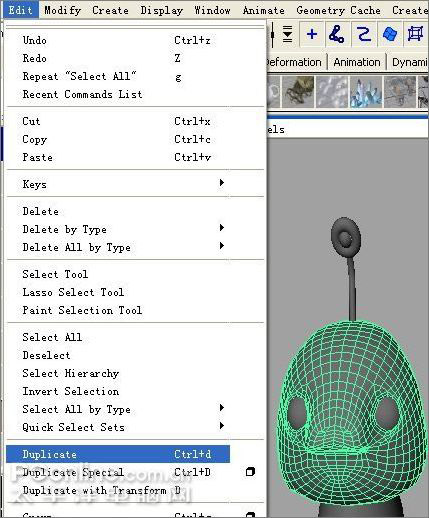
图2#p#e#
3、使用笔刷选择工具选择复制头部的cv点,如图3所示。注意:调节双画笔并设置画笔大小,如下图红框处所示。

图3
4、选择完毕后,执行菜单:Create Deformers——Cluster命令,创建一个cluster变形器,如图4所示。
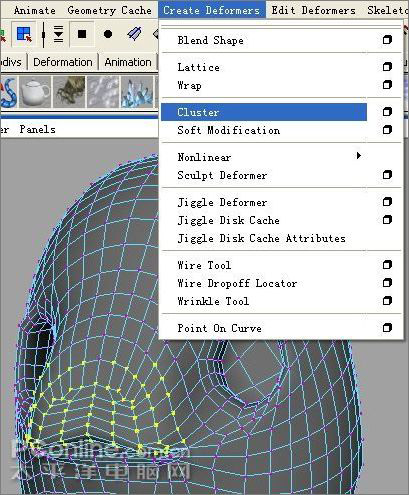
图4#p#e#
5、用移动工具及旋转工具调整Cluster的位置及角度,如图5所示。
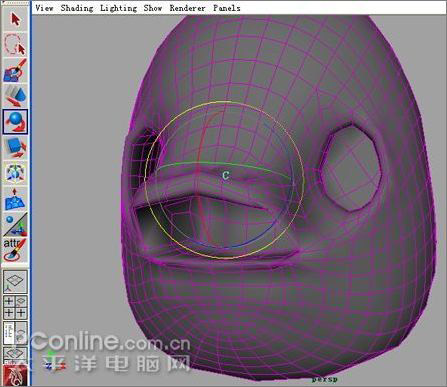
图5
6、执行Edit Deformers——Paint Cluster Weights Tool,打开绘制Cluster权重工具,如图6所示。

图6#p#e#
7、分别调整笔刷大小及力度,并设置为双笔刷从Y对称绘制,如下图所示。注意红框处所示。
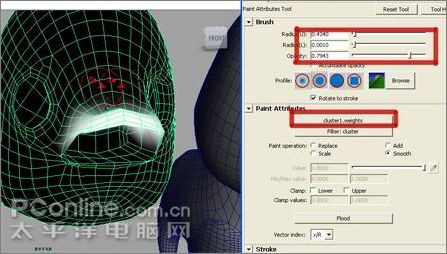
图7
8、再复制一个头部模型,如图8所示。
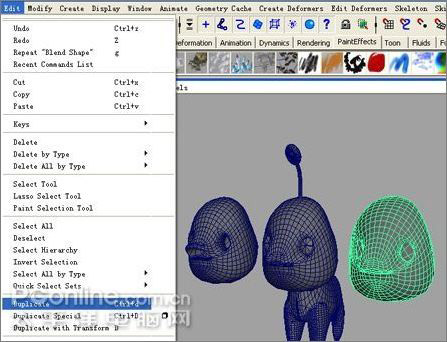
图8#p#e#
9、再次使用笔刷选择工具,选择如下图所示。
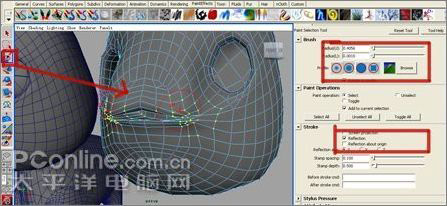
图9
10、执行Create Deformes——Cluster,如图10所示。
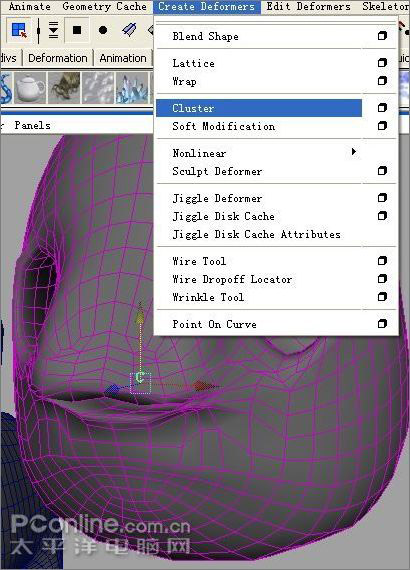
图10#p#e#
11、再次Edit Deformes——Paint Cluster Weights Tool,编辑权重,如图11所示。
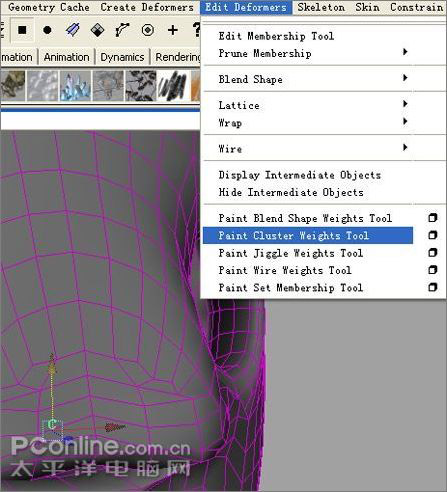
图11
12、分别调整它的角度及位置。如图12所示。

图12#p#e#
13、再次复制一个头部,操作同步骤2\3\4一样。如图13所示。
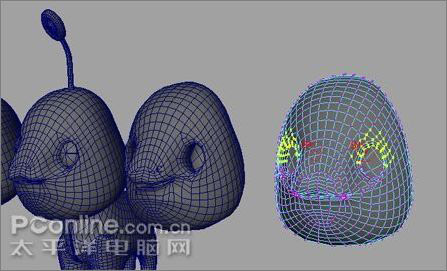
图13
14、选择好眼部的点后创建一个Cluster,如图14所示。
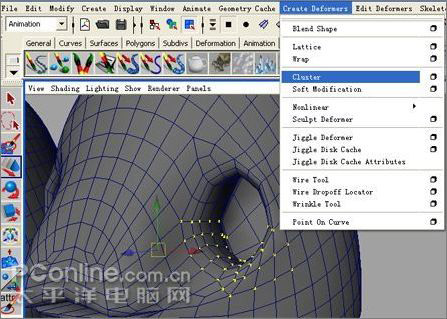
图14#p#e#
15、分别调整Cluster的位置及角度,可使用通道栏直接修改或使用旋转工具及移动工具,如图15所示。
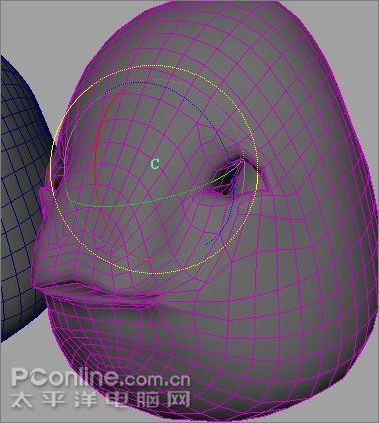
图15
16、按下图所示的序号选择问部模型,如图16所示。

图16#p#e#
17、打开融合变形窗口(Window——Animation Editors——Blend Shape),如下图所示。
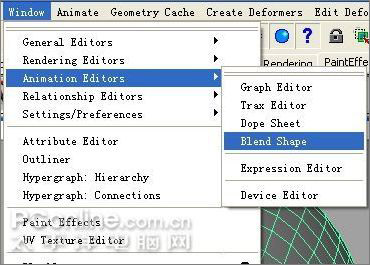
图17
18、在打开的Blend Shape中我们可以执行Edit——Create BlendShape命令,建立变形控制。如图18所示。 我们拉动这些滑块便可观察到模型的表情变化了,接下去只要设置关键帧便OK了哦!
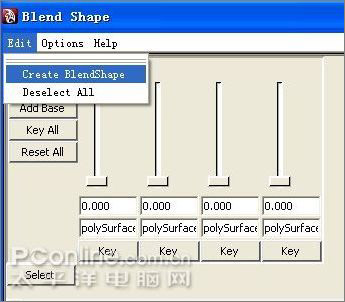
图18#p#e#
19、选择所有复制出来的模型,执行Display——Hide——Hide Selection(Ctrl+h)命令,隐藏它们,如图19所示。
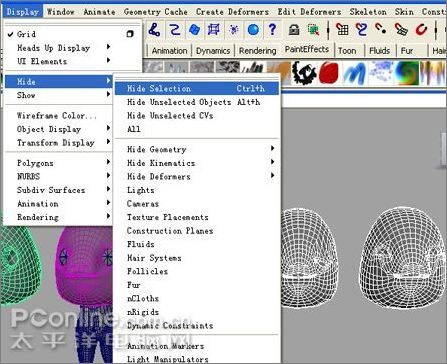
图19
20、分别在时间轴的1\6\12\18等帧处调整参数,观察模型表情模型变化,并按s设置关键帧,我们便完成了一个眨眼动画的制作了哦!
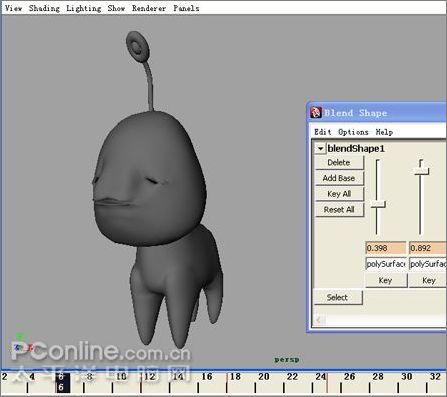
图20

动画效果
本文仅为提供更多信息,不代表火星时代同意其观点或描述,如需转载请注明出处。
上一篇 《奇奇历险记》头部变形效果教程
下一篇 2008《长江7号》外星狗建模篇
热门课程
专业讲师指导 快速摆脱技能困惑相关文章
多种教程 总有一个适合自己专业问题咨询
你担心的问题,火星帮你解答-
为给新片造势,迪士尼这次豁出去了,拿出压箱底的一众经典IP,开启了梦幻联动朱迪和尼克奉命潜入偏远地带卧底调查 截至11月24日......
-
此前Q2问答环节,邹涛曾将《解限机》首发失利归结于“商业化保守”和“灰产猖獗”,导致预想设计与实际游玩效果偏差大,且表示该游戏......
-
2025 Google Play年度游戏颁奖:洞察移动游戏新趋势
玩家无需四处收集实体卡,轻点屏幕就能开启惊喜开包之旅,享受收集与对战乐趣库洛游戏的《鸣潮》斩获“最佳持续运营游戏”大奖,这不仅......
-
说明:文中所有的配图均来源于网络 在人们的常规认知里,游戏引擎领域的两大巨头似乎更倾向于在各自赛道上激烈竞争,然而,只要时间足......
-
在行政服务优化层面,办法提出压缩国产网络游戏审核周期,在朝阳、海淀等重点区将审批纳入综合窗口;完善版权服务机制,将游戏素材著作......
-
未毕业先就业、组团入职、扎堆拿offer...这种好事,再多来一打!
众所周知,火星有完善的就业推荐服务图为火星校园招聘会现场对火星同学们来说,金三银四、金九银十并不是找工作的唯一良机火星时代教育......

 火星网校
火星网校
















